こんばんは! ゆーと( @jiyu_sukinamono )です。
今回はAppleの公式アプリである「itunes」を使ってCDから音楽(mp3,WAV)を取り込む方法をご紹介したいと思います。
Windows Media Playerを使用して取り込みしたい場合は以下を参考にしてみてください!
 音楽CDを使ってWindows Media playerでWAV,MP3へ取り込み(変換)する方法!
音楽CDを使ってWindows Media playerでWAV,MP3へ取り込み(変換)する方法!事前準備
CDを取り込むにはCDを読み込むドライブが必要です。ノートPCの場合、MacbookなどはDVDドライブがない場合がありますので、その場合は別途外付けのドライブを購入する必要があります。
私が持っているものを紹介しておきます。ブルーレイも見れるので便利ですよー。
ブルーレイがいらない人はこちらでもOKです。
iTunesのダウンロード
iTunes本体をインストールしていない場合は、ダウンロード&インストールを実施しましょう。
ダウンロードは以下からできます。
インストールは画面に従って操作すればインストールが可能です。
CDからMp3を取り込む方法
- 音楽CDを挿入
iTunesを起動した状態で音楽データを取り込みたいCDをCD/DVDドライブに挿入します。
- 取り込み設定を行う
CDを挿入すると自動的に以下のウィンドウが表示されます。任意のCD情報を選択しOKを押します。
(CDを挿入すると、iTunesが自動的にCDを識別し、最適なCD情報を取得してくれます。)
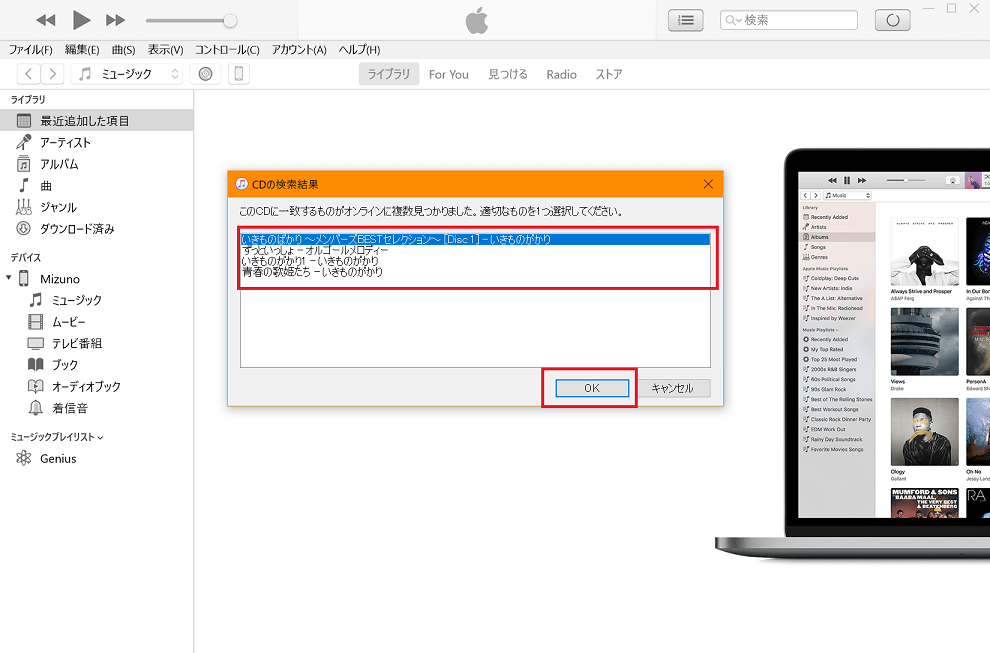
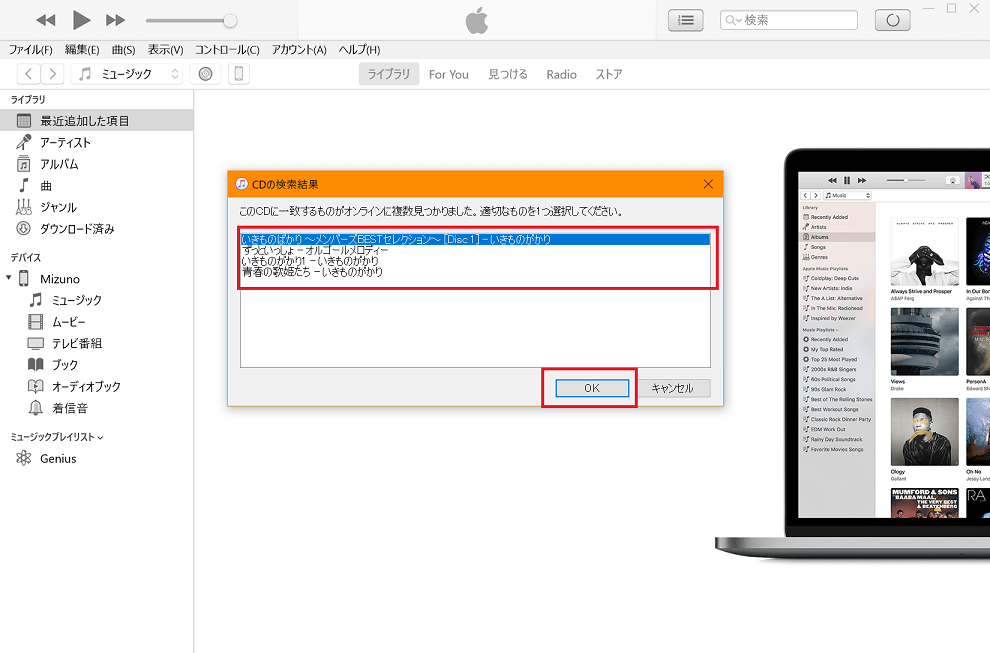
次に以下のようなウィンドウが表示されます。
標準設定で音楽データを取り出すとAAC形式(128kbps)で取り込まれるので、それ以外のMp3,WAVファイルで取り込みたい時は「いいえ」を選択します。
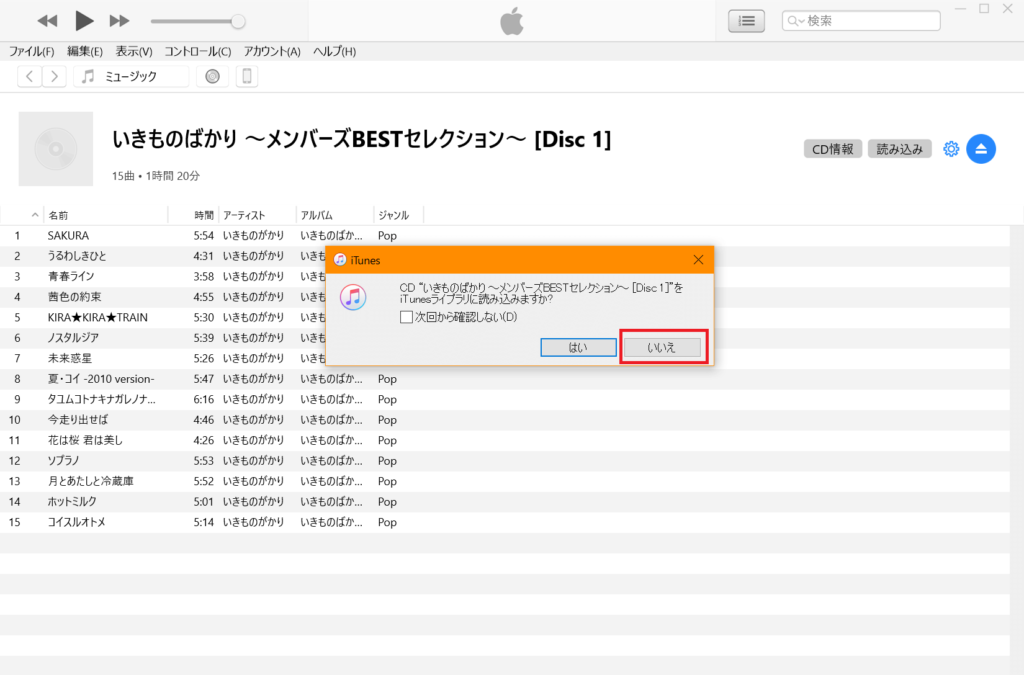
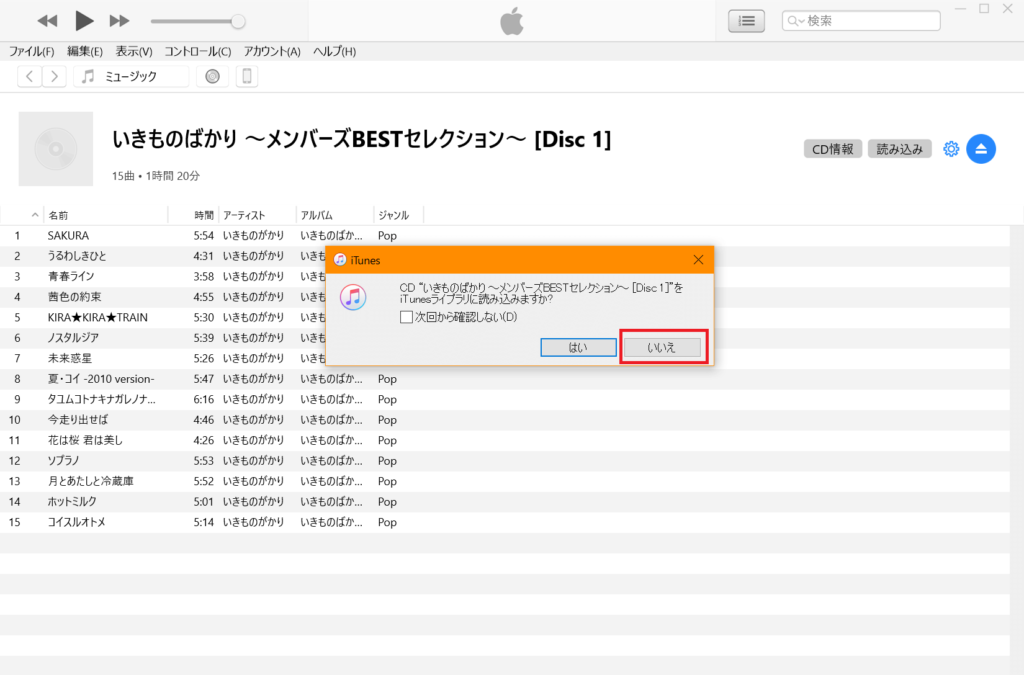
右上にある「取り込み」ボタンを押すと、取り込む音楽ファイルのファイル形式を設定&取り込みができます。
取り込み設定は好みで決めてくださいね。特にこだわりがなければ、MP3の192kbpsで十分だと思います。
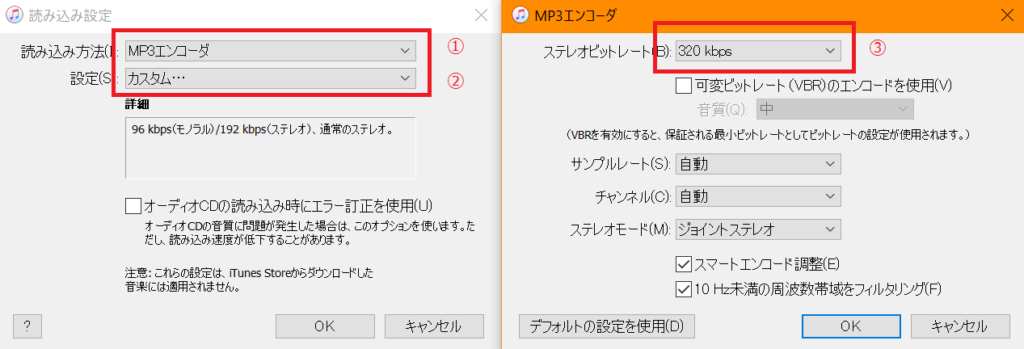
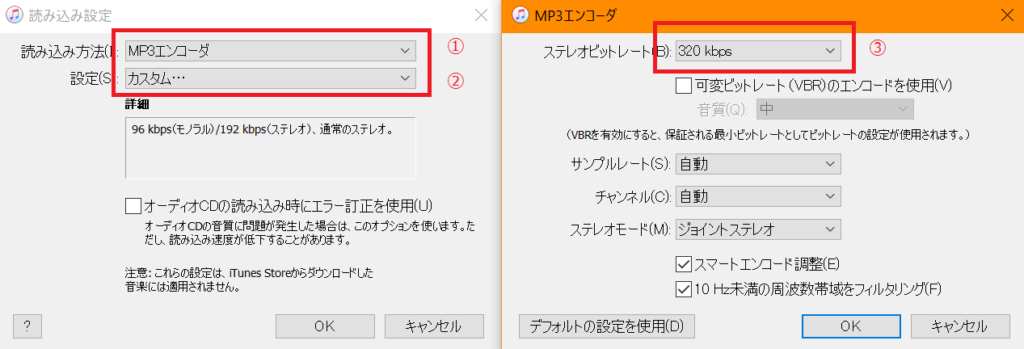
①【読み込み方法】
| 選択肢(形式) | ファイルサイズ | 特徴 |
| mp3 | 中 | 一般的な音楽ファイル形式。再生できるソフトや機器が多い |
| WAV | 大 | 無圧縮の音楽ファイル形式。サイズが大きいが高音質。 |
②【設定】
設定ではファイルのビットレートを設定します。ビットレートは基本的に数値が高いほど高音質となります。しかしながら、192kbpsと320kbpsでも違いが分からないことが多いのでファイルサイズを抑えたい人は192kbpsで十分かと思います。
選択肢外のビットレートを設定する場合は「カスタム」を選択し、③の設定に進みましょう。
WAVの場合は「自動」で問題ありません。
③【ステレオビットレート】
こちらで16~320kbpsの中からビットレートを選択します。
- 音楽ファイル取り込みの開始
設定を完了すると、自動で音楽の取り込みが開始されます。
音楽CDにもよりますが、だいたい3分ほどで完了します!
取り込んだ音楽の格納場所は?
上項で取り込んだ音楽ファイルは以下に格納されます。
(*******)はPCのユーザー名
まとめ
今回はiTunesでの音楽CDファイルの取り出し方法についてご紹介しました。作業的にはかなり簡単なので是非参考にしてみてください。
おわり!





